win10蓝牙耳机没声音的解决方法 win10连上蓝牙耳机没声音如何解决
更新时间:2023-05-10 14:33:17作者:zheng
有些用户在win10电脑中连接蓝牙耳机的时候发现耳机没有声音,但是耳机是连接成功的状态,今天小编给大家带来win10蓝牙耳机没声音的解决方法,有遇到这个问题的朋友,跟着小编一起来操作吧。
解决方法:
1打开控制面板,进入设备和打印机。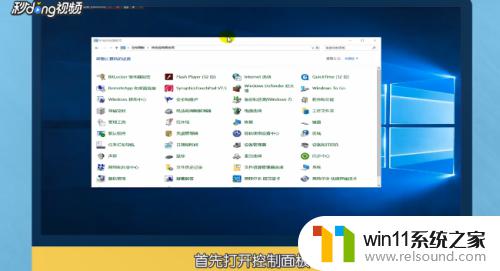
2选择已经连接的蓝牙耳机或者音箱设备,右键点击“设备”进入属性,查看服务中的蓝牙服务是否已经开启。
3全部开启后点击“确定”即可,点击下方音量设置。点击扬声器耳机,将其切换到已连接的蓝牙设备,也可适当调整设备音量到合适位置。
以上就是关于win10蓝牙耳机没声音的解决方法的全部内容,有出现相同情况的用户就可以按照小编的方法了来解决了。
win10蓝牙耳机没声音的解决方法 win10连上蓝牙耳机没声音如何解决相关教程
- win10连接蓝牙音箱没有声音怎么办 win10连接蓝牙音箱无声音修复方法
- win10更新后声音没了怎么办 win10更新后没声音修复方法
- win10插上耳机还是外放声音怎么办 win10插了耳机还是外放处理方法
- win10音量图标空白怎么办 win10不显示音量图标的解决方法
- win10输入法不见了怎么办 win10如何解决输入法不见了
- win10桌面上没有此电脑
- win10没有wlan连接选项
- win10无法打开此安装程序包的解决方法 win10无法打开此安装程序包怎么办
- win10删除桌面文件需要刷新才会消失如何解决
- win10管理员权限删除文件夹的解决方法 win10需要权限才能删除文件怎么办
- win10不安全连接怎么设置为安全
- win10怎么以兼容模式运行程序
- 怎么检查win10是不是企业版
- win10怎么才能将浏览过的记录不自动保存
- win10无法打开gpedit.msc
- win10经典开始菜单设置
win10系统教程推荐